
제가 잘 쓰고 있는 PC최적화 프로그램이에요.
광고창도 없애주고 또 인터넷 느려지는것도 빠르게 해줘서 노트북이나 컴퓨터 켤때 주기적으로 해주고 있어요.
다운로드 받고 쓸때 어렵지 않아서 한번 알아두시면 좋을듯 합니다.
고클린 홈페이지에서 다운받으면 되는데 안드로이드폰에도 설치해서 광고창이나 최적화가 가능합니다.
고클린 홈페이지에 들어가면 바로 아래와 같은 화면이 나와요
고클린 최적화프로그램-공식 홈페이지-고클린 다운로드(Goclean optimization Program)
경기도 성남시 분당구 황새울로224,청구블루빌407호 IRONGATE 031-711-7105(통화가능시간:10시~11시30분,14~18시,토,일공휴일 휴무) 사업자번호:144-81-26653 대표:김경민
www.gobest.kr

여기에서 PC인경우 고클린 다운로드 151버전을 누르고 다운받아 설치해주시면 됩니다.
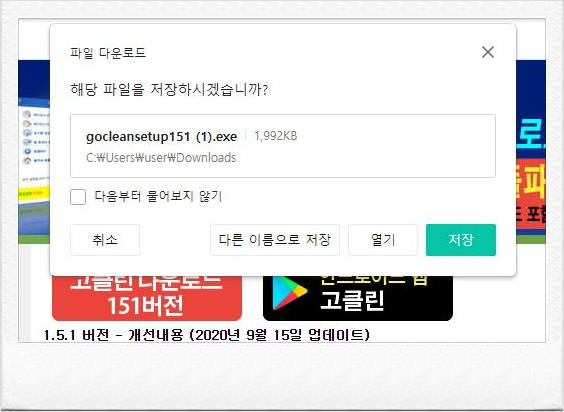

설치하고 나면 바탕화면에 아래와 같은 아이콘이 생깁니다.

그리고 실행을 하면 아래 화면이 떠요.
이때 저는
1. 서비스 관리를 눌러서 나오는 것들을 선택하고 서비스 중지하기를 눌러줍니다.


광고창이 뜨거나 하지 않아도 주기적으로 해주면 좋더라고요.
서비스 중지하기를 누르면 중지해야할 것들은 자동으로 중지처리 되고 중지하지 말아야 할것들은
남겨놓습니다.
이때 따로 중지가 된 것들은 그냥 놔둡니다.
2. 하드디스크 최적화 - PC에 불필요한 파일을 삭제

하드디스크 최적화를 선택하면 한참동안 검색이 되는데 이때 검색이 완료되면 모두 삭체를 해줍니다.
깔끔하게 최적화 완료.

3. 작업 스케줄러 관리
이 공간에 뜨는 것들은 모두 선택해서 삭제해 줍니다.
불필요한 작업 스케쥴러가 뜨는 경우 광고창이 뜨고 컴퓨터 속도가 느려집니다.

4. 익스플로러 최적화
이곳에 생기는 것들도 모두 선택하여 삭제처리 합니다.

5. 시작프로그램 관리
이곳에 뜨는 것들은 내가 선택할수 있어요.
일반적으로 컴퓨터, 혹은 노트북을 켰을때 자동 실행되는 시작프로그램들인데 카카오톡 같은 경우에는 자동 시작처리 되어도 좋으므로 남겨놓고 거의 대부분은 삭제해줍니다.
이때 많이 뜨는 것들을 남겨놓으면 부팅이 느리게 느껴질수 있어요.
프로그램들이 자동실행되는것이 많을수록!

Active control 프로그램삭제
순기능이 주목적이지만, 해킹이나 악성코드의 경로로도 악용되는 경우가 있으므로 사용하지 않는 ActiveX는 제거하는 것이 보완과 인터넷 속도 향상에 도움이 된다.
이때 과감하게 삭제해도 컴퓨터 사용엔 전혀 문제가 없다고 나와있어요.
그냥 과감하게 다 삭제!

인터넷 속도를 좀 빠르게 하고 싶다면 이부분을 꼭 !
윈도우즈 프로세스 초기화를 누르면 CPU 사용률이 올라갑니다.
초기화가 되었다면 종료를 눌러주면됩니다.

그리고 저는 프로그램 삭제를 할 경우에도 고클린을 이용해요 .
날짜순으로 정렬해서 내가 설치하지 않은, 혹은 이전에 설치했으나 쓰지 않는 프로그램들을 주기적으로 지워주고 있어요.
제어판 들어가서 하는것보다 간편해서 잘 쓰고 있습니다.

한번 숙지하면 고클린 실행하고 후다닥 할수 있어서 컴퓨터 느려지지 않게 잘 정리해가며 쓸수 있어서 좋아요.
쾌적한 블로그 생활하세요!
'블로그생활' 카테고리의 다른 글
| 한글 파일 갑자기 일본어 나올 때 한글 변환 밑줄 일본어 해제 (0) | 2023.09.10 |
|---|---|
| 블로그 인스타그램 썸네일 만들기 미리캔버스 사용법 팁 (1) | 2023.03.14 |
| 티스토리 저품질에서 원래대로 복구 저품질 탈출 (0) | 2023.03.03 |
| 티스토리 블로그가 갑자기 저품질에 걸렸다 (카카오고객센터 문의) (0) | 2023.03.02 |
| 티스토리 저품질 걸렸을땐 어떻게 해야할까 (0) | 2023.02.17 |




댓글